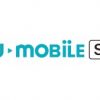僕は2016年末にauを卒業してUQ mobile(格安SIM)にしました
私がなぜauをやめてMVNOにしたか、実際どうやったかの実話を元に書いていきます
何故auを辞めて格安SIMにしようと思ったか?
まあ、これ見てる人やMVNOに変えたいって思ってる人は皆同じだと思いますけど
「毎月のスマホ料金、高すぎ」
ですよね?ハイ、勿論私もそうなんですわw
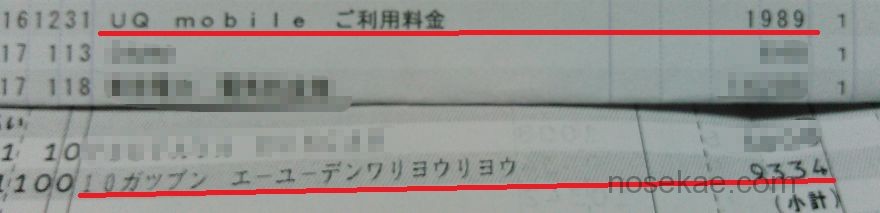
※いきなり結論出てるけどauとUQ mobileの料金の明細。これが理由ですよね~
▼詳しい話はここに書いてあるので読んでくれ
参考「毎月の料金が辛くても格安simに変えない人が言う3つの理由」
ということで毎月9000円以上支払い続けるのがしんどくなった私は格安SIMへ変えることを決意。
ちなみになぜ機種を新しくせず京セラのTORQUE G01 を使い続けようと思ったかというと
使用環境が「大雨の中」や「真夏の直射日光」のような過酷な環境に曝される使い方をしているのでTORQUEくらいしか耐えられるスマホが無いんですわ
(実際夏場はTORQUEでも高温になりすぎてLTE通信が停止するセーフティが発動)
TORQUE G02という新機種もありましたがこれ以上auで高額の料金を支払い続ける気が1mmも無かったので「これはもう格安SIMに載せ替えしかねえな」と。
(しかもG02はVoLTEsimだから購入後180日はMVNOできない、auキタナイ)
UQ mobileはネットから簡単に申し込める
さーて早速UQ mobileに載せ替えしたいのだがどこで申し込めばええんかな?
調べてみると近くの電気屋にUQ mobile入ってるじゃん
あ、でもコレはダメでした!理由は詳しく書いた記事があるので読んでね!
参考「家電量販店でMVNOの相談をするとスマホ安くするプランに誘導される罠」
と、いうことで散々嫌な目にあった私はネットで直接申し込みすることにした。
まあ格安SIMとかやろうと思うヤツはコレくらい自分で出来るもんだよな
ここからは”私の行った流れ”で書いていきます。あくまで体験レビューです
ネットからの申し込み方法
ここからは私の行ったauからUQ mobileへの載せ替えの流れを書きます
※「機種そのまま、MNPなし、SIMロック無しの機種」のMVNO情報です
まずUQ mobileのトップページに行き
「お申込み」⇒「オンラインショップ」と進みます、オンラインショップのページの最下部の方に進むと
『スマートフォンは自分で用意してSIMのみ購入の方』
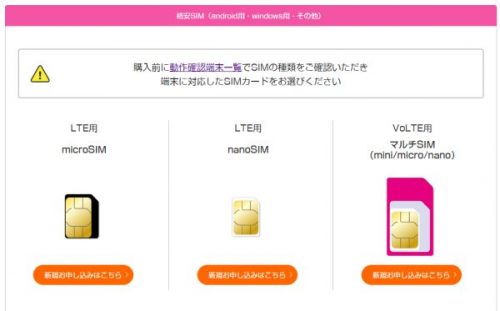
とこのようにSIMのサイズを選択するページが出て来るので
『動作確認端末一覧』で自分のスマホに合うSIMを調べよう
(そもそも自分のスマホがサービスに対応するか先に調べておこう)
私の場合はnanoSIMです、選びます。
『nanoSIMお申込み』のページに移動したら必要事項を次々チェックしていきます。
・契約方法
✔ 新規契約
・料金プラン
✔ データ高速+音声通話プラン
・オプションサービス
✔ 申し込まない
・ご利用者の年齢確認
✔ 18歳以上
・ご契約先
✔ UQ Communications (沖縄の人は右側を選ぶらしい)
⇒ご購入手続きへ
最後にSIMパッケージ料金と契約プランの月額料金が表示されるので「約款・利用規約」などのチェックボックスをクリックして「次へ」をクリック
次のページで名前や住所等の情報入力、支払いのクレジットカード情報入力をして確認ページを見たら申し込み終了。
なにこれ超簡単10分で終わるな
一つだけちょっとした手間があるとすれば本人確認の部分かな?
簡単に言うと運転免許証等の本人確認書類の画像を添付するのでスマホのカメラ等で撮影してアップロードする。でもそれだけ。
そして手続き完了の翌日にはSIMの発送完了のメールが来て数日で到着。早っ
UQ mobileのSIMが届いたらすること

届いた封筒に入ってる一式がこんな感。SIMが張り付いてるカード、初期設定の説明書、あとはご購入のお客様へって紙と納品書で全部。

▲SIMはクレカみたいなカードからパキっと剥がす、外した後の画像でスマン
っつーことで何はともあれ用済みのSIMを引っこ抜いてUQのSIMを挿入しよう。

▲挿した後の画像でスマン
挿入しました。で、早速使えるかっていうとまだダメなんですわ
格安SIMを挿したらAPN設定をしよう
念願の格安SIMを手に入れたぞ!!←コレだけじゃダメなんです
格安SIMを使うには『APN設定』が必要です
「えっ!?ナニソレッ!パソコン用語っぽいとやばいんですけど~っ!?」って人は
参考「キャリアのスマホから MVNO に乗り換えたときは” APN設定 “が必要です」
▲読め
まあぶっちゃけ詳しいことわからんでも封筒に同封されてる「SIMカードがお手元に届いたお客様へ」って紙にご丁寧に書かれてるのでそれを見てやればいいだけの話。

で、TORQUE G01で行った時は微妙に項目の名前が違かったので正確に書くと
『設定』⇒『その他』⇒『モバイルネットワーク』⇒『au ネットワーク設定』⇒『高度な設定』⇒『アクセスポイント名』です。
あとは説明書の(2)下記のAPN設定を入力する。に書かれているアクセスポイント名、ユーザ名、パスワード等を入力したら『設定を有効にする』に✔を入れれば設定は完了。簡単だね
(MNPの人はもう一手間あるらしいけど詳しくはしらないデス)
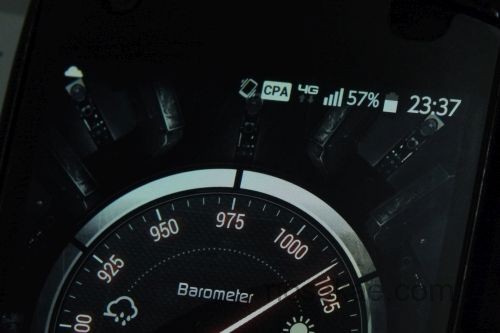
最後にスマホの画面の「4G」の横に『CPA』と表示がでれば動作OK!
これで君のスマホは今日からMVNOだ!
やめる時auポイントもちゃんと使い切らないとモッタイナ~イ!
ん?auの契約解除してなくね?
あー、この設定終わった次の日にauショップ行って解約してきましたwww
そしたらauウォレットカードのポイントが残ってまして~~とか言われたけど中途半端なポイントで特に周辺機器とかも買えなかったから・・・・

店頭のおねーちゃんにタブレットでauポイントで買えるショップ開いてもらって
全てのポイントをクリーム玄米ブランに交換したったwww
さらばだ auよ!!イマナラアーウーヤメルトクリームゲンマイブランモラエル~
あ、重要なこと言い忘れてましたが私のスマホ料金は
約7,400円安くなりました(ヤベーなコレ)
▼自分の料金の比較とかについて詳しくはこの記事に書いてます
参考「毎月の料金が辛くても格安simに変えない人が言う3つの理由」